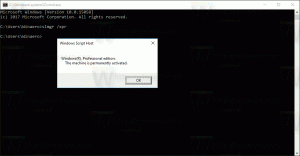Kaip greitai paslėpti ir rodyti failus sistemoje „Windows 10“.
Kartais gali būti naudinga paslėpti tam tikrą failą ar aplanką numatytame „File Explorer“ rodinyje. Istoriškai „Windows“ turėjo keletą būdų tai padaryti. Tai apima klasikines konsolės komandas iš DOS eros ir dialogo langą Ypatybės. Naujesni grafiniai įrankiai pagal numatytuosius nustatymus pateikiami su „Windows 10“, kad paslėptų failus. Šiame straipsnyje pažiūrėkime, kaip paslėpti failus.
Pirmasis metodas apima klasikinę DOS komandą „attrib“. Įvesdami šią komandą komandų eilutėje, galite nustatyti failo "D:\myfile.txt" atributą "hidden":
attrib +h "D:\mano failas.txt"
Tai atlikus, failas išnyks iš „File Explorer“, jei paslėpti failai bus nustatyti nerodyti.
„File Explorer“ turi galimybę rodyti paslėptus ir sistemos failus. Šį variantą apžvelgsime vėliau.
Aukščiau aprašytas metodas tinka paketiniams failams. „Windows 10“ failų naršyklė siūlo naudingesnį būdą tai pasiekti:
- „File Explorer“ pasirinkite reikiamus failus. Jei nesate susipažinę su failų pasirinkimo sąvokomis, žr. šią mokymo programą: Kaip apversti pasirinkimą „File Explorer“.. Tai taikoma „Windows 10“.
- Perjunkite į skirtuką Rodymas ir spustelėkite Slėpti pasirinktus elementus mygtuką.
Viskas! Pasirinkti elementai išnyks iš „File Explorer“, nebent nustatysite rodyti paslėptus failus.
O kas, jei norėtumėte vėl parodyti paslėptus failus? Na, tai gana paprasta. Skirtuke Rodinys pažymėkite Paslėpti daiktai žymimasis langelis. Paslėpti failai iškart pasirodys „File Explorer“ lange. Atkreipkite dėmesį, kaip jie atrodo išblukę (taip pat atrodo, kai juos nupjaunate), nes jie turi paslėptą atributą:
Norėdami juos nebeslėpti, pasirinkite paslėptus failus ir dar kartą spustelėkite tą patį mygtuką, Slėpti pasirinktus elementus. Kai juos pasirinksite, pastebėsite, kad mygtukas „Slėpti pasirinktus elementus“ jau rodomas paspaustas.
Kai jį spustelėsite, mygtukas grįš į įprastą nepaspaustą būseną, o paslėptas atributas bus pašalintas iš visų pasirinktų failų.